Přáli jste si někdy mít své oblíbené filmy z iTunes na DVD pro příjemný filmový večer nebo sdílet radost s přáteli a rodinou? Zatímco iTunes nabízí pohodlnou platformu pro digitální přístup k filmům, touha po vypalování filmů z iTunes na DVD pochází z kouzla mít hmatatelnou kopii, kterou lze sdílet. Tento proces má však svou složitost kvůli ochraně digitálních práv.
Tento zápis bude představovat ověřený přístup k nahrávání filmů iTunes, abyste měli kopii ve vašem počítači. Kromě toho vám pomůže s vypalováním filmů iTunes na DVD pomocí vynikajícího tvůrce DVD. Chcete-li se naučit všechny tyto způsoby, přečtěte si informace uvedené níže.
Část 1. Záznam filmů z iTunes a uložení do počítače
Možná jste v situaci, kdy si chcete ponechat kopii svých oblíbených filmů z iTunes v počítači. Můžete je chtít sledovat offline nebo si zajistit zálohu pro případ, že by obsah přestal být dostupný. AVAide záznamník obrazovky může být v takových případech užitečný program, který vám umožní zachytit a uložit tyto filmy pro osobní použití.
AVAide Screen Recorder vám umožní zachytit vše, co se děje na obrazovce vaší plochy, a uložit to jako video soubor. Umožňuje vám vybrat, jakou část obrazovky chcete zachytit. Ať už se jedná o celou obrazovku nebo konkrétní oblast, máte kontrolu nad tím, co se zaznamená. Kromě zachycování obrazů umí také nahrávat zvuk. To znamená, že získáte kompletní zážitek ze sledování, včetně zvuku. Kromě toho vám umožňuje přizpůsobit si zážitek z nahrávání změnou nastavení, jako je kvalita videa, snímková frekvence a předvolby zvuku. Zajišťuje, že nahrané video splňuje vaše specifické požadavky.
Krok 1Navštivte oficiální web AVAide Screen Recorder, stáhněte si jej a podle pokynů k instalaci jej nastavte na vašem počítači.

zkuste to Pro Windows 7 nebo novější
 Bezpečné stahování
Bezpečné stahování
zkuste to Pro Mac OS X 10.13 nebo novější
 Bezpečné stahování
Bezpečné stahováníKrok 2Začněte spuštěním záznamu obrazovky. Dále vyberte Videorekordér ze seznamu funkcí nahrávání v hlavním rozhraní.
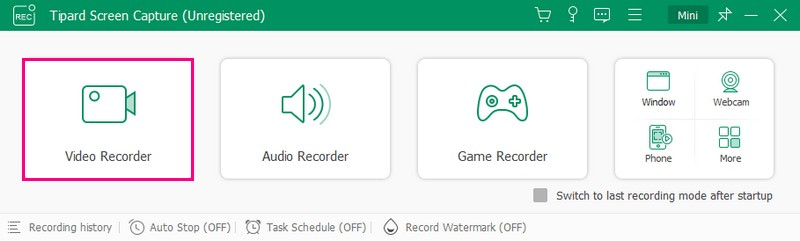
Krok 3Přepněte na Displej 1 tlačítko pro přístup k možnostem obrazovky nahrávání. Klikněte na Plný pokud chcete zaznamenat celou obrazovku a Zvyk pokud máte preferovanou oblast, kde chcete nahrávat. Navíc umožňuje možnosti začlenit Webová kamera, Systéma Zvuk mikrofonu. Po nastavení klikněte na REC tlačítko pro zahájení nahrávání.
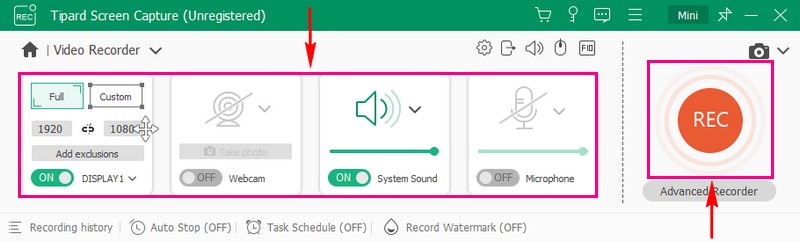
Krok 4Můžete použít Ovládací prvky přehrávání zatímco nahrávání probíhá. Po dokončení nahrávání filmu stiskněte tlačítko Stop knoflík.
Krok 5Nahraný film se automaticky přehraje v okně náhledu. Jakmile budete spokojeni, stiskněte Hotovo tlačítko pro uložení do počítače.

Část 2. Vypálit video na DVD
Disky DVD poskytují stabilní a dlouhotrvající řešení zálohování nahraných videí. Pokud chcete svá nahraná videa uchovat dlouhodobě, vypálení na disk DVD je spolehlivé. Pozoruhodný program, který vám může pomoci splnit váš úkol, je Tipard DVD Creator. Je navržen pro efektivní spalování, což zajišťuje, že nebudete muset čekat příliš dlouho na dokončení procesu. Nepochybně vám může pomoci vypálit filmy z iTunes na DVD, které jste nahráli dříve.
Tipard DVD Creator podporuje různé formáty videa a zajišťuje, že můžete vypalovat nahraná videa z různých zařízení bez problémů s kompatibilitou. Umožňuje vám přizpůsobit výstup výběrem z různých šablon nabídek. Můžete přidat hudbu na pozadí, obrázky a další, aby vaše DVD přitahovala pozornost. Kromě toho si můžete přizpůsobit výstup pomocí přizpůsobitelných nastavení kvality obrazu a zvuku. Vytvořená DVD jsou kompatibilní s různými DVD přehrávači a zařízeními, takže si ostatní mohou snadno vychutnat vaše nahraná videa.
Krok 1V první řadě si nainstalujte Tipard DVD Creator do počítače.

zkuste to Pro Windows 7 nebo novější
 Bezpečné stahování
Bezpečné stahování
zkuste to Pro Mac OS X 10.13 nebo novější
 Bezpečné stahování
Bezpečné stahováníKrok 2Otevřete program a začněte dělat svůj úkol. Dále vyberte DVD disk zadejte na nabízených možnostech.

Krok 3Klikněte na Přidat mediální soubor importujte film iTunes, který jste nahráli, do programu.
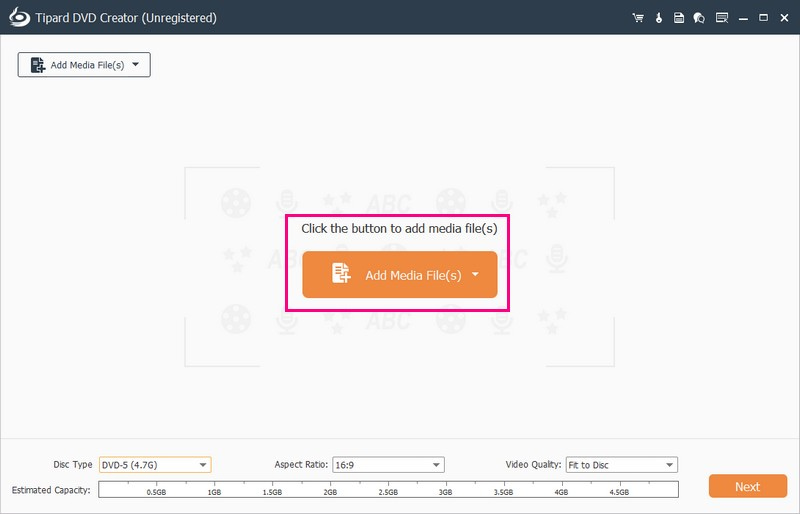
Krok 4Chcete-li importované video vybrat, označte jej. Poté klikněte na další tlačítko pro pokračování.
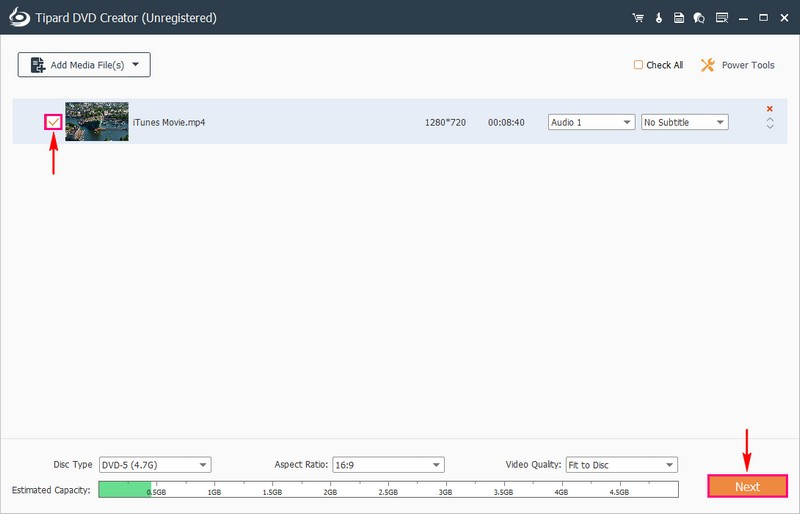
Krok 5Uvidíte několik šablon z Šablony menu pro Dovolená, Rodina, Svatby, Cestovat, a více. Vyberte prosím design, který chcete použít na svůj výstup. Můžete také změnit Navigace v menu podle vašeho gusta.
Můžete také Přidat hudbu na pozadí, Změnit pozadí, a Přidat úvodní film. Chcete-li tyto možnosti povolit, zaškrtněte je.
Před dokončením procesu vypalování si navíc můžete v reálném čase zobrazit náhled vytvořeného disku DVD. Chcete-li to provést, klepněte na Náhled knoflík. Poté stiskněte tlačítko Hrát si tlačítko pro spuštění přehrávání videa.
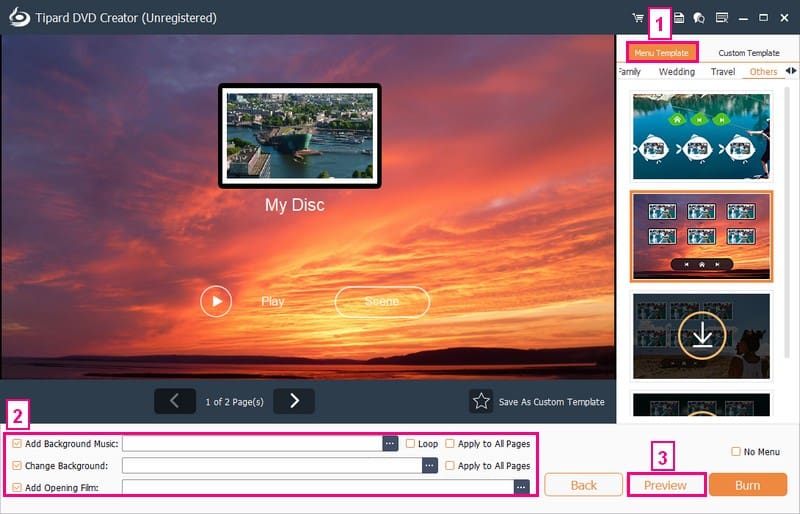
Krok 6Až budete se svým výtvorem spokojeni, klikněte na Hořet a pokračujte do dalšího okna. Nakonec klikněte na Start tlačítko pro úspěšné vypálení iTunes videa na DVD.
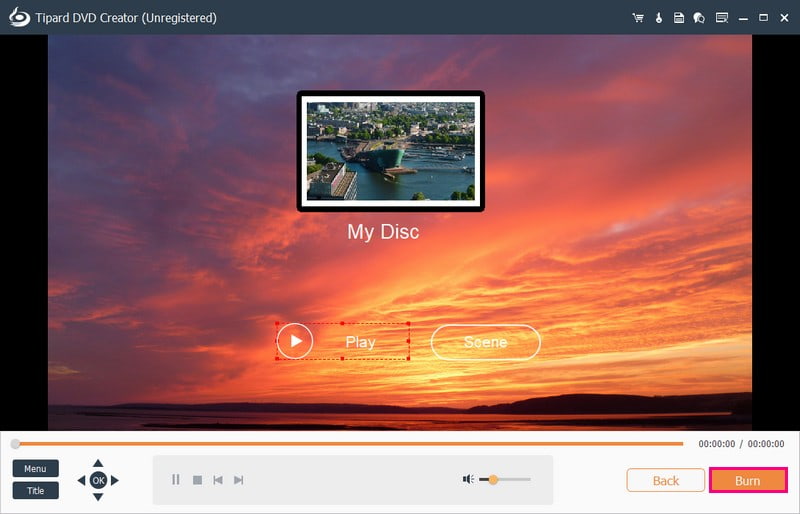
Část 3. Nejčastější dotazy o vypalování filmů iTunes na DVD
Jak vypálit iTunes MP4 na DVD v iTunes?
Nejprve vložte do počítače prázdný disk. Otevřete iTunes, přejděte na Soubor, Nový a poté Seznam skladeb. Přetáhněte soubory MP4 do nového seznamu skladeb. Otevřete Soubor, Vypálit seznam stop na disk nebo klikněte pravým tlačítkem na seznam stop a vyberte stejnou možnost. Nastavte parametry podle potřeby, klikněte na Vypálit a počkejte. Po dokončení ukončete iTunes a vysuňte DVD.
Můžete vypálit skladby z iTunes na CD?
Absolutně! V iTunes můžete vytvářet konkrétní disky – zvukové CD, MP3 CD a datové CD. Zvuková CD fungují v běžných CD přehrávačích, MP3 CD v CD přehrávačích s podporou MP3 a datová CD ukládají a přenášejí soubory.
Můžete zkopírovat filmy z iTunes na USB?
Otevřete v počítači iTunes, přihlaste se, přejděte do Obchodu, zkontrolujte dostupné soubory ke stažení a stáhněte si film. Poté použijte USB disk k uložení filmu. Pamatujte však, že tyto filmy z iTunes nemůžete sledovat na jednotce USB nebo telefonu Android.
Mohu importovat DVD do iTunes?
Rozhodně! I když iTunes přímo nepřijímají filmy na DVD, můžete disky DVD změnit na digitální formáty, které iTunes podporují. Poté je snadné přidat obsah DVD do iTunes.
Jaké formáty jsou kompatibilní s přehrávači DVD?
Většina DVD přehrávačů funguje dobře s formáty jako MPEG-2 a AVI. Ale podívat se na detaily vašeho DVD přehrávače je nezbytné, abyste věděli, které formáty dokáže přehrávat.
Můžeš vypalování filmů z iTunes na DVD? Rozhodně! Tento příspěvek vás naučil, jak nahrávat filmy iTunes pomocí AVAide Screen Recorder a vypalovat filmy iTunes na DVD pomocí Tipard DVD Creator.
AVAide Screen Recorder je váš oblíbený nástroj pro zachycení všeho, co se děje na obrazovce vašeho počítače. Na druhou stranu Tipard DVD Creator je vaše řešení pro přeměnu videí na disky DVD pro hmatatelný a sdílený zážitek. Tak na co čekáš? Nainstalujte si je do počítače a užijte si svůj film iTunes!
Zachyťte aktivity na obrazovce pomocí zvuku, online schůzek, herních videí, hudby, webové kamery atd.




